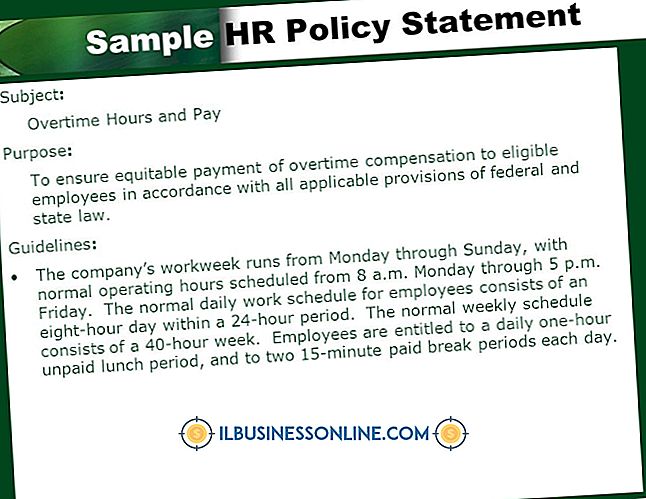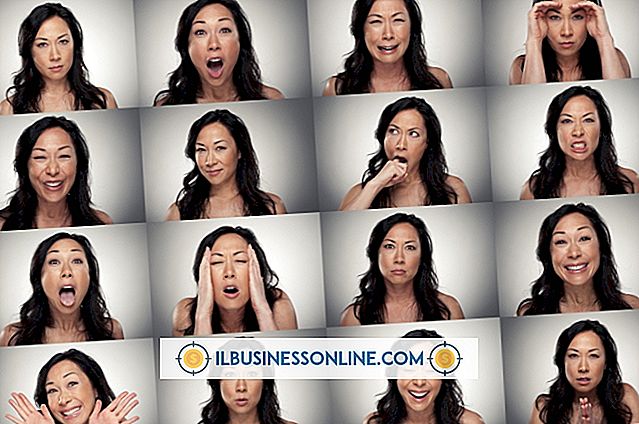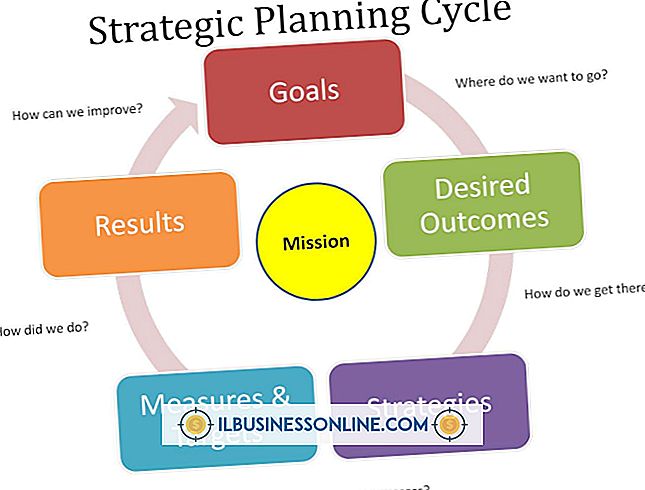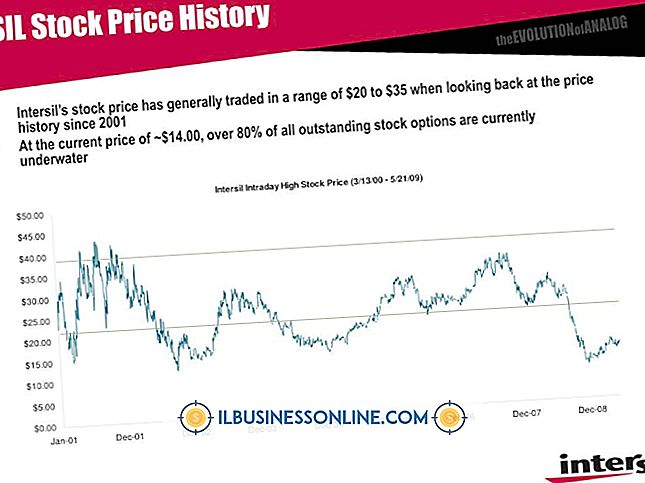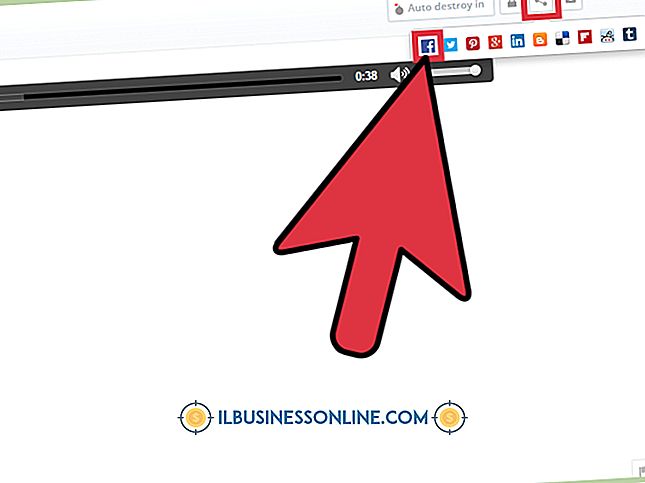Cara Menggambar dalam File PDF

File Format Dokumen Portabel Adobe (PDF) adalah jenis file umum yang dikirimkan antara komputer, mesin faks, dan program email. Jenis file ini biasanya lebih kecil dalam ukuran file daripada dokumen sumber seperti dokumen Microsoft Word atau spreadsheet Excel. PDF tidak mudah markup, tetapi koreksi kecil pada teks atau penyisipan gambar dimungkinkan dengan versi lengkap Adobe Acrobat.
1.
Klik tombol "Start" di sisi kiri bawah layar. Arahkan ke "All Programs" dan pilih "Adobe Acrobat Professional." Program ini mungkin terdaftar sebagai "Adobe Acrobat Pro." Biarkan program terbuka.
2.
Arahkan ke opsi "File" di menu utama. Pilih "Buka" dari menu tarik-turun. Jelajahi komputer Anda dan pilih dokumen PDF yang akan Anda gambar. Klik tombol "Open" dan biarkan dokumen dimuat.
3.
Arahkan ke opsi "Tools" di menu utama. Pilih "Komentar & Markup" dari menu tarik-turun. Menu ini akan memberi Anda sejumlah opsi. Alat menggambar termasuk garis, awan, persegi panjang, panah, oval, poligon, penghapus pensil dan pensil. Pilih alat yang memenuhi kebutuhan gambar Anda.
4.
Posisikan mouse Anda di atas PDF. Ikon mouse akan berubah menjadi tanda plus dengan interior kosong. Posisikan bagian tengah mouse di atas area di mana gambar akan dimulai. Tekan tombol kiri mouse dan tahan tombol. Seret mouse melintasi PDF untuk membuat gambar. Lepaskan tombol ketika gambar atau bagian gambar selesai. Ulangi proses ini sampai gambar Anda selesai.
5.
Posisikan mouse di tengah gambar. Mouse akan berubah dari tanda plus berongga ke tanda plus dijual dengan panah di setiap ujung. Tekan tombol kiri mouse dan tahan tombol. Seret mouse melintasi PDF untuk memindahkan gambar ke lokasi baru. Ulangi proses ini sampai gambar berada di posisi yang benar.
6.
Posisikan mouse di ujung bagian gambar. Mouse akan berubah dari tanda plus berlubang menjadi panah putih dengan garis hitam. Tekan tombol kiri mouse dan tahan tombol. Seret mouse melintasi PDF untuk mengubah sudut gambar. Ulangi proses ini sampai orientasinya benar.
Kiat
- Alat gambar yang Anda pilih akan tetap aktif sampai Anda memilih alat yang berbeda. Banyak gambar dapat diselesaikan untuk membentuk gambar yang kompleks.
- Jika Anda tidak memiliki versi lengkap Adobe Acrobat Professional, perangkat lunak pengeditan PDF gratis tersedia untuk diunduh di Internet, seperti PDFill PDF Drawing, PDFEscape, dan Stamp Stamp. Setelah diunduh dan diinstal di komputer Anda, program ini memungkinkan pengguna untuk membuat gambar menggunakan menu interaktif. Instruksi untuk setiap program berbeda; bacalah bagian bantuan atau tutorial dari setiap program untuk perincian lengkap tentang cara menggunakannya.